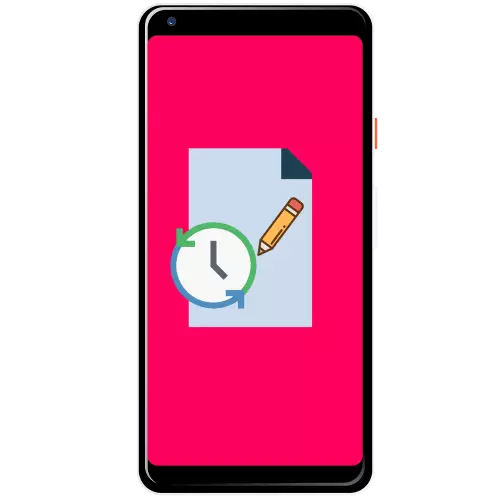
Metoade 1: Weromsette fan "koer"
Om de situaasje te foarkommen, dat it ûnderwerp is fan dit artikel, yn 'e measte grutte en bekende programma's foar it ûnderhâld fan notysjes is d'r in "koer": in aparte tydlike opslach foar records dy't binne wiske fan' e haadlist. Mei help fan dizze funksje sil sjen litte op it foarbyld fan 'e applikaasje fan Google hâlde.
Google Hâld fan Google Play Market
- Rinne Google Kip en neam it it haadmenu troch te drukken op trije strips.
- Selektearje "koer".
- Lange Tap markearje it rekord dat jo wolle herstelle, en druk op de knop mei it klokpictogram oan 'e boppekant fan' e rjochter.
- Klear - Op ôfstânnota sil weromkomme nei de haadromte.
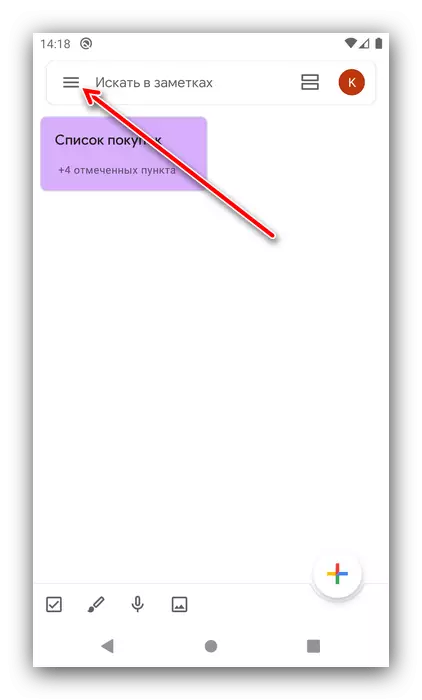

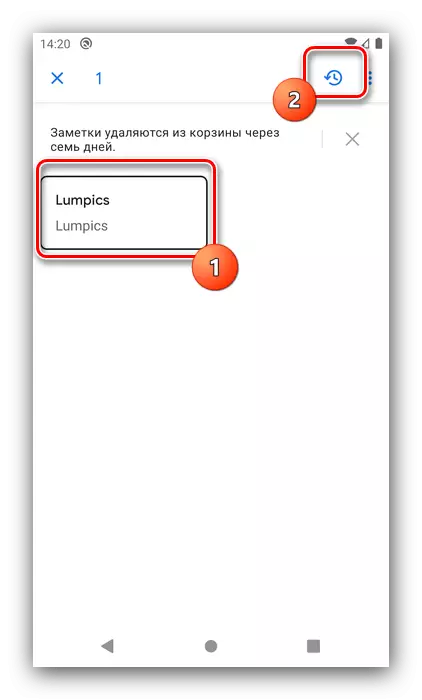
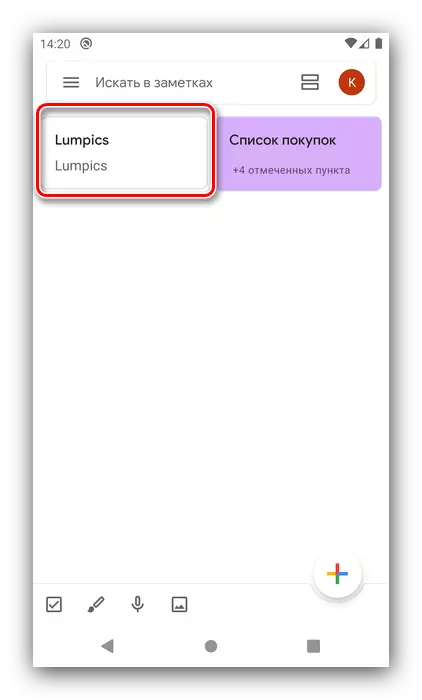
Sa't jo kinne sjen, is dizze metoade elemintêr en feroarsaket gjin problemen yn útfiering, mar it sil net wurkje foar records dy't oer sân dagen lyn binne ferwidere.
Metoade 2: Reservekopy
In protte applikaasjes stipe automatysk as manuell oanmeitsje backup-kopyen fan brûkersrecords, dus as yn jo oplossing sa'n kâns wurdt levere, sil it it ridlik brûke. As stekproef sille wy wurk sjen litte mei dizze funksje yn 'e COLOTOROTE-applikaasje.
Download Colornote fan Google Play Market
- Iepenje it programma, neam it it haadmenu en selektearje "Ynstellings".
- Rôlje nei it "reservearring" blokkearje en tap op de opsje fan deselde namme.
- In list mei opsleine kopyen sille ferskine, tik op it winske en selektearje de werjefteopsje.
- Markearje in lange bânnota as notysjes, klikje dan op "Restore" klik.
- By it werombringen nei it haadfinster sil it record beskikber wêze.

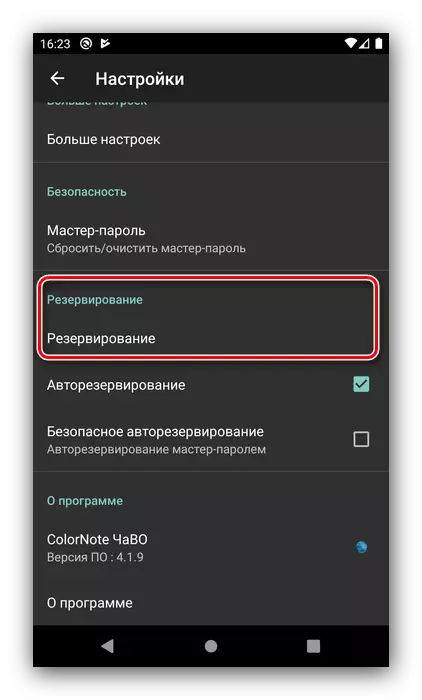
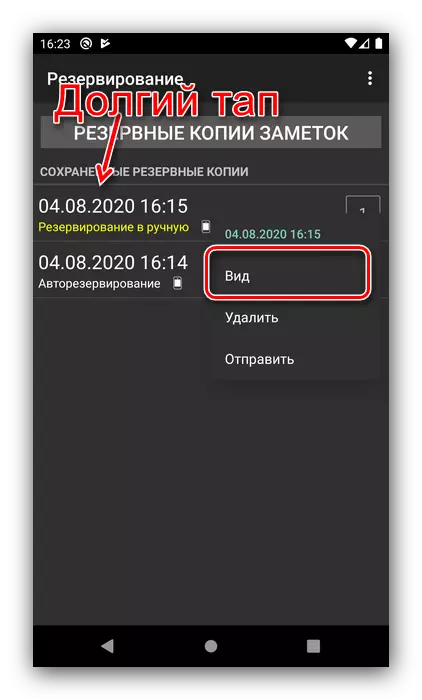


Spitigernôch hat net elke notysje-opsje in fergese Redundancy-opsje yn syn komposysje, sadat dizze oplossing net geskikt is foar elkenien.
Metoade 3: Bestannen werstelle
It meast net slagge senario - de notysje is folslein fuorthelle, omgean de 'koer', en de backups waarden net makke of net beskikber. De situaasje is lykwols onaangenaam, lykwols en it hat in útfier - herstel fan bestannen. D'r binne ferskate Android-applikaasjes dy't ûnthâld scannen hawwe op resten op ôfstân en herstellen, mar foar mear effisjinte resultaten dy't it apparaat oanrikkemandeart is oan in kompjûter en brûk buroblêd-oplossingen lykas R-Studio. It is lykwols it wurdich om yn gedachten te hâlden dat sels sa'n krêftige software gjin garânsje is fan in posityf resultaat.
Lês mear: Restore-bestannen op ôfstân yn Android

